Tin tức
Cách chia sẻ Apple Music với gia đình bạn
Apple Music đã trở thành đối thủ cạnh tranh với Spotify và các dịch vụ phát trực tuyến tương tự, đặc biệt là khi chia sẻ tài khoản. Sử dụng tùy chọn Chia sẻ trong gia đình, bạn có thể chia sẻ đăng ký của mình với bạn bè và gia đình để mọi người có thể truy cập phiên bản dịch vụ phát nhạc trực tuyến của họ. Hướng dẫn này chỉ ra cách chia sẻ Apple Music thông qua Chia sẻ trong gia đình, một tính năng được tích hợp trong mọi thiết bị do Apple sản xuất.
Thiết lập chia sẻ gia đình
Ngay sau khi thiết lập Chia sẻ trong gia đình, bạn có thể bắt đầu chia sẻ các dịch vụ kỹ thuật số đủ điều kiện của Apple, bao gồm cả Apple Music.
Cách thiết lập Chia sẻ gia đình trên iPhone/iPad
Bắt đầu bằng cách khởi chạy ứng dụng Cài đặt trên iPhone hoặc iPad của bạn. Nhấn vào tên của bạn, tên này sẽ xuất hiện ở đầu màn hình thiết bị của bạn.
Lựa chọn Chia sẻ gia đình. Nếu trước đây bạn chưa từng sử dụng tính năng đó, bạn sẽ thấy tùy chọn Thiết lập gia đình của bạn. Apple Music sẽ nằm trong số các dịch vụ bạn được phép chia sẻ.
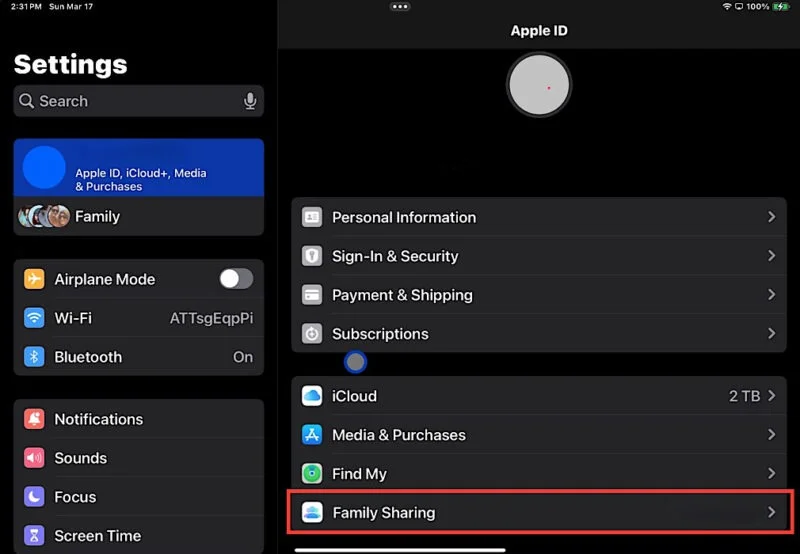
Ở bước cuối cùng của quá trình thiết lập Chia sẻ trong gia đình, bạn có thể mời các thành viên trong gia đình của mình. lựa chọn các phương án Mời mọi người, sau đó chọn cách bạn muốn chia sẻ lời mời của mình. Việc này có thể được thực hiện qua tin nhắn văn bản, email, AirDrop hoặc gặp trực tiếp.
Từ thời điểm này trở đi, bạn đã bắt đầu chia sẻ đăng ký Apple Music của mình. Tuy nhiên, để những người khác bắt đầu sử dụng dịch vụ phát trực tuyến này, họ cần chấp nhận lời mời của bạn. Sau khi nhấp vào Tham gia gia đình, họ sẽ có quyền truy cập vào Apple Music và mọi dịch vụ khác. Đừng lo lắng về việc mời tất cả mọi người cùng một lúc. Bạn luôn có thể quay lại và thêm nhiều thành viên gia đình hơn.
Cách thiết lập Chia sẻ gia đình trên máy Mac
Để thiết lập Chia sẻ trong gia đình trên máy Mac của bạn, hãy bắt đầu bằng cách bấm vào menu Quả táo nằm ở góc trên bên trái của màn hình. Từ trình đơn thả xuống, chọn Cài đặt hệ thống. Nhấp vào tên của bạn ở đầu thanh bên. Nếu không thấy tên mình, bạn cần đăng nhập bằng ID Apple của mình bằng cách nhấp vào Đăng nhập bằng ID Apple của bạn.
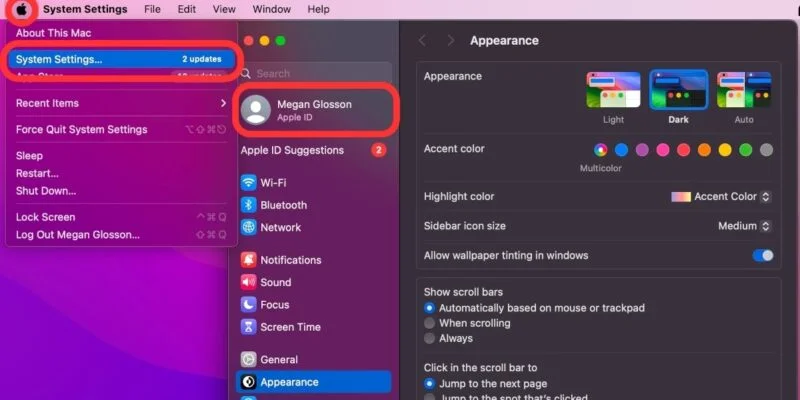
Khi bạn đã đăng nhập, hãy nhấp vào Chia sẻ gia đình, nằm ở phía bên phải của cửa sổ. Nếu trước đây bạn chưa từng sử dụng Chia sẻ trong gia đình, bạn sẽ thấy tùy chọn Thiết lập gia đình. Nhấn vào đây để bắt đầu quá trình. Máy Mac của bạn sẽ hiển thị cho bạn những dịch vụ bạn có thể chia sẻ và Apple Music sẽ nằm trong số đó.
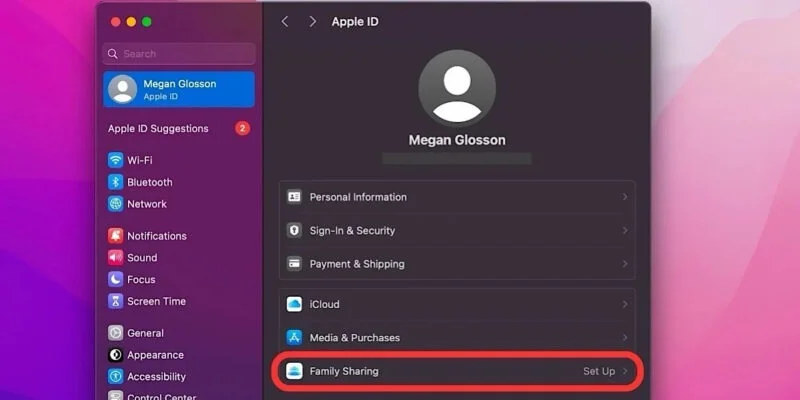
Ở bước cuối cùng của quá trình thiết lập Chia sẻ trong gia đình, bạn sẽ có tùy chọn mời mọi người. Nhấp chuột Mời mọi người, sau đó chọn cách bạn muốn chia sẻ lời mời của mình. Nếu người bạn đang mời ở gần, bạn có thể chọn Mời trực tiếp và yêu cầu họ nhập ID Apple và mật khẩu trên máy Mac của bạn. Các thành viên gia đình của bạn sẽ cần chấp nhận lời mời để bắt đầu sử dụng Apple Music và mọi dịch vụ chia sẻ khác.
Cách chia sẻ Apple Music bằng cách thêm thành viên mới vào nhóm Family Sharing
Bây giờ bạn đã thiết lập nhóm Chia sẻ Gia đình của mình, bạn có thể xóa hoặc thêm thành viên mới vào nhóm đó. Nếu sau này bạn quyết định chia sẻ Apple Music của mình với ai đó, hãy làm theo các hướng dẫn sau dành cho iPhone/iPad và Mac.
Cách chia sẻ Apple Music trên iPhone/iPad
Trên iPhone hoặc iPad của bạn, hãy điều hướng đến ứng dụng Cài đặt. Chọn tên của bạn ở trên cùng và chọn Chia sẻ gia đình.
Nhìn vào tổng quan Chia sẻ trong gia đình của bạn, hãy thêm những người khác vào nhóm đó bằng cách chọn “+” ở góc trên bên phải. Bạn sẽ được yêu cầu chọn xem bạn muốn mời người khác hay tạo tài khoản cho con bạn.
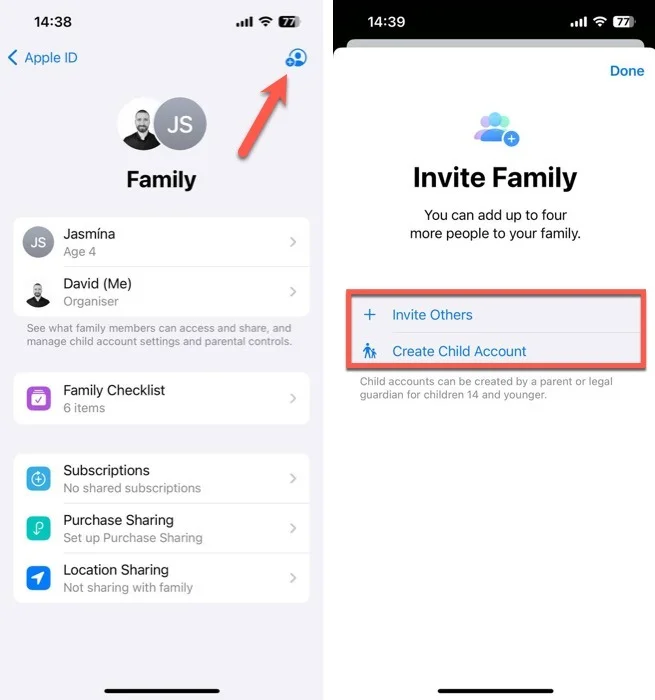
Nhấp chuột Mời người khác và chọn cách bạn muốn gửi lời mời. (Bạn có thể thực hiện điều đó qua tin nhắn, email hoặc AirDrop.) Người nhận sẽ cần tương tác với lời mời của bạn, kích hoạt tài khoản của họ trong quá trình thực hiện.
Sau khi bạn gửi lời mời chia sẻ đăng ký Apple Music của mình, hãy kiểm tra trạng thái lời mời của bạn bằng cách đi tới Cài đặt -> [tên bạn] -> Chia sẻ gia đình. Trong trường hợp có sự cố kỹ thuật, bạn luôn có thể gửi lại lời mời bằng cách chọn Gửi lại lời mời.
Cách chia sẻ Apple Music trên Mac
Để chia sẻ Apple Music trên máy Mac của bạn bằng cách thêm thành viên mới vào nhóm Chia sẻ trong gia đình, hãy bắt đầu bằng cách bấm vào menu Quả táo ở góc trên bên trái của màn hình. Lựa chọn Cài đặt hệ thống từ trình đơn thả xuống. Trong cửa sổ Cài đặt hệ thống, bấm vào tên của bạn ở đầu thanh bên, sau đó chọn Chia sẻ gia đình.
Để thêm thành viên mới vào nhóm Chia sẻ trong gia đình của bạn, hãy nhấp vào nút Thêm thành viên và làm theo hướng dẫn trên màn hình. Nhấn vào nút Mời mọi người và chọn cách bạn muốn gửi lời mời của mình.
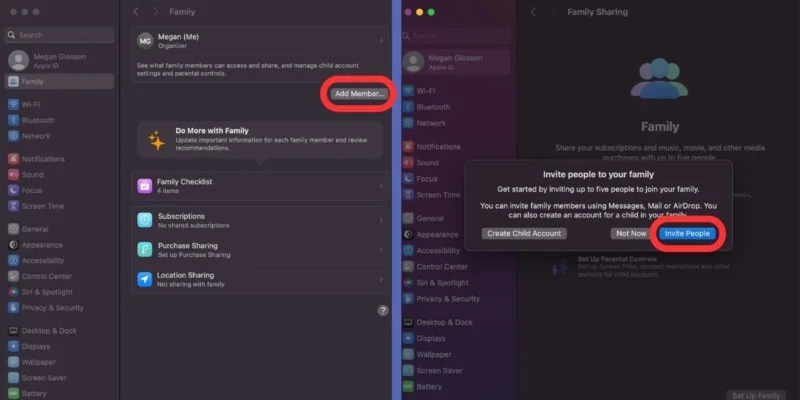
Sau khi chọn phương pháp ưa thích của bạn, hãy nhấp vào tiếp tục và gửi lời mời. Người nhận sẽ cần chấp nhận lời mời tham gia nhóm Chia sẻ trong gia đình của bạn để bắt đầu sử dụng Apple Music và mọi dịch vụ chia sẻ khác. Bạn có thể xem lời mời đã gửi và tùy chọn gửi lại chúng trong phần Chia sẻ gia đình ứng dụng Cài đặt hệ thống.
- FPT Telecom làm việc cả ngày lễ, thứ 7 và chủ nhật, quý khách có nhu cầu đăng ký hoặc tham khảo các gói cước hay liên hệ thông tin đăng ký dịch vụ quý khách hàng vui lòng liên hệ qua web hoặc các thông tin bên dưới để nhân viên hỗ trợ 24/7.
- FPT Telecom – Công Ty Cổ Phần Viễn Thông FPT
- Mobile : 098.1489.411
- Website: https://fpt8.com
Cảm ơn quý khách đã tin tưởng và sử dụng dịch vụ mà FPT Telecom cung cấp, chúng tôi sẽ luôn cập nhật các chương trình ưu đãi khuyến mãi lắp mạng FPT tại Website: https://fpt8.com



